자전거 속도계로서 가장 높은 시인성을 가지고 있는 Wahoo 시리즈는 와후 엘리먼트 볼트와 와후 엘리먼트 스텔스등이 있으며 모두 동일하게 USB를 통해 컴퓨터에 연결해서 와후 엘리먼트 지도를 넣을 수 있습니다.
이는 가민엣지나 브라이튼 라이더의 지도넣는 방법과 크게 다르지 않으며 현재 출시된 와후 엘리먼트 종류는 아래와 같습니다.
- 와후 엘리먼트 롬
- 와후 엘리먼트 롬 에어로
- 와후 엘리먼트 롬2
- 와후 엘리먼트 스텔스
- 와후 엘리먼트 볼트
- 와후 엘리먼트 미니
- 와후 엘리먼트 라이벌
이때 흔히 사용하는 지도의 확장자는 GPX와 TCX가 있으며 모두 거리나 획득고도, 경사도등의 정보를 담고 있으며 TCX의 경우 웨이포인트를 설정해서 각 구간별 거리에서 휴식 및 보급, 주의구간등에 대한 설명을 추가하고 확인할 수 있기 때문에 될 수 있다면 TCX 파일을 사용하느것을 권장합니다.
참고 : 와후 엘리먼트 속도계 스트라바 연동
와후 엘리먼트 볼트 초기화 강제재부팅 2가지 방법
컴퓨터 와후 엘리먼트 지도 넣기
노랗 목차
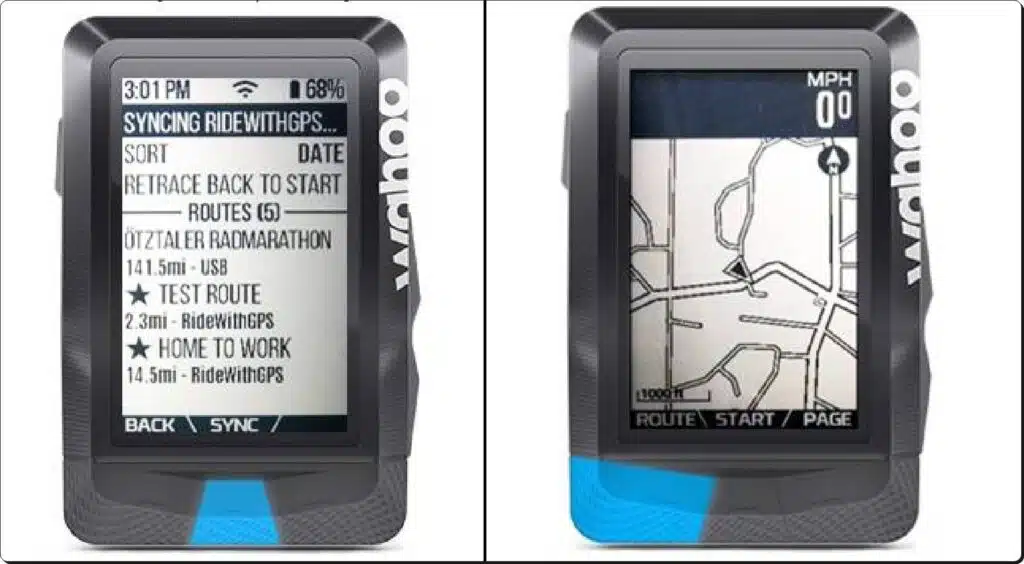
- 다운로드 받은 라이딩 지도 GPX or TCX 파일을 준비합니다.
- 참고 : 춘천 그란폰도 GPX 다운로드
- 컴퓨터에 와후 속도계를 USB 데이터케이블로 연결합니다.
- ELEMNT 폴더안에 Router 폴더안에 다운로드 받은 지도파일을 넣어줍니다.
- 이후 케이블 연결을 해제 후 와후 엘리먼트 부팅 후 동기화를 진행합니다.
핸드폰 와후 엘리먼트 지도넣기
- 핸드폰에 GPX나 TCX 지도를 다운로드 받습니다.
- 이때 지도파일은 카카오톡의 경우 TCX GPX 파일 전송이 불가능하기 때문에 압축을 해서 보내서 핸드폰으로 압축을 해제해야 하기 때문에 이메일이나 드롭박스등을 통해 전송해서 다운로드 받는것이 좋습니다.
- 이렇게 다운로드 받은 지도파일을 실행 후 와후 엘리먼트 앱으로 실행합니다.
- TCX / GPX 파일 가져오기가 실행되며 알아보기 쉽게 이름을 변경 하면 자동으로 와후엘리먼트 동기화됩니다.
와후 앨리먼트 앱 코스파일 넣기
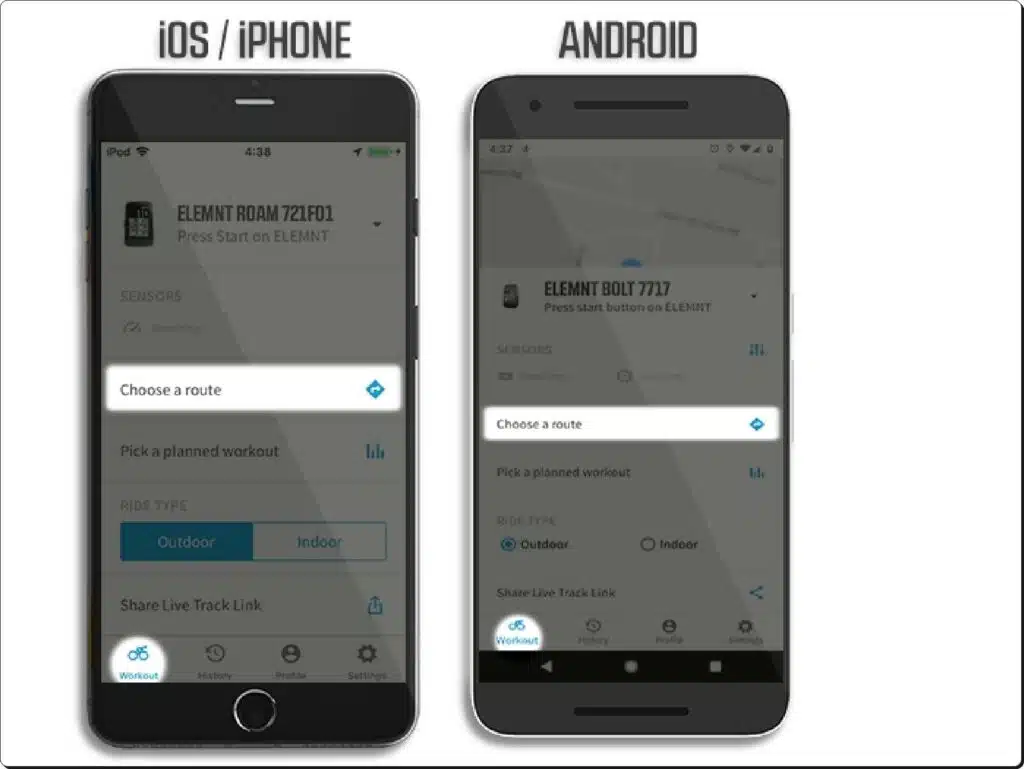
핸드폰에 와후 엘리먼트 앱이 설치되어 있다면 앱을 통해서 기존에 라이딩 했던 코스를 넣을 수 있습니다.
내 경로 -> 코스 선택 -> 경로이름 지정
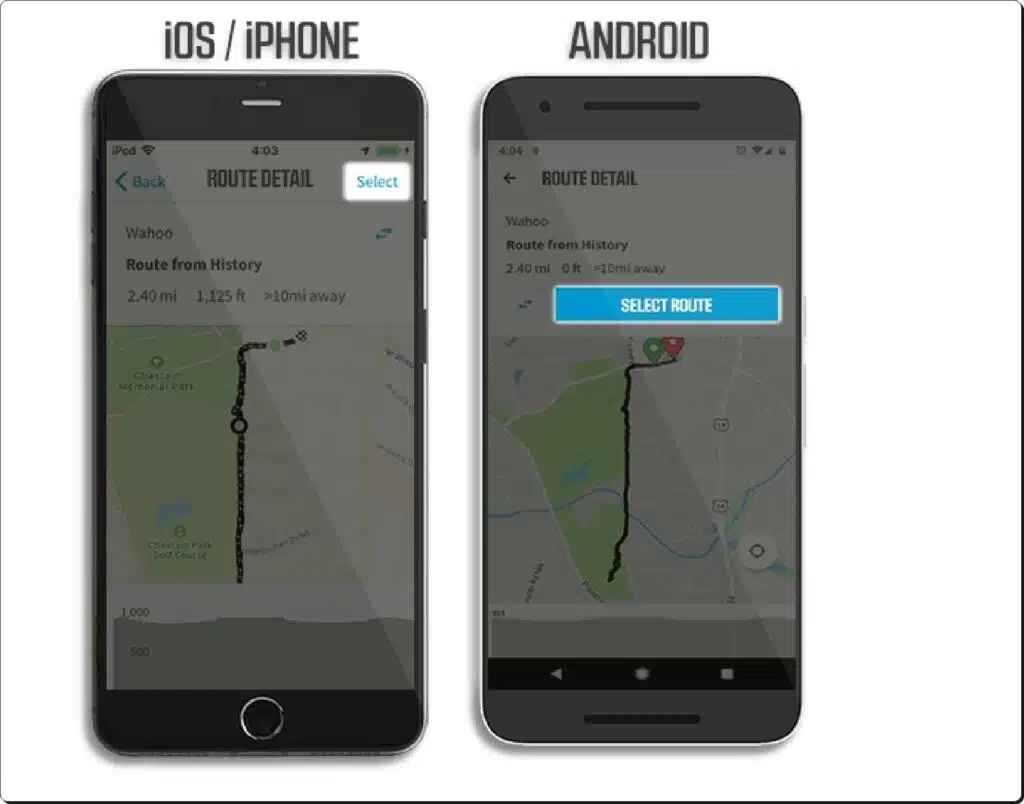
그 외에도 코스를 새로 만들어 지도로 만들고 싶다면 경로생성을 통해 원하는 코스를 만들어 GPX파일을 생성하느것도 가능합니다.
와이파이 연결이 안되는 경우 아래 내용을 참고하세요
ELEMNT를 특정 WiFi 네트워크에 연결할 수 없는 경우 다음을 확인하십시오.
- ELEMNT/BOLT/ROAM 은 2.4GHz 무선 네트워크만 지원합니다.
- 5GHz 네트워크는 간섭 없이 존재할 수 있지만 ELEMNT는 5GHz 무선 네트워크에 직접 연결할 수 없습니다.
- ELEMNT/BOLT/ROAM 은 WiFi 채널 1 – 9 에만연결합니다 .
- 대부분의 WiFi 라우터는 1 – 9 사이에서 채널을 자동으로 선택하지만 일부 라우터, 특히 영국 및 EU의 라우터에서는 채널을 이 범위 밖에 수동으로 설정할 수 있습니다. 제조업체 지침에 따라 라우터 설정을 확인하십시오.
- ELEMNT/BOLT/ROAM은 연결하기 위해 스플래시 페이지가 필요한 네트워크 (802.1x EAP 네트워크)를 지원 하지 않습니다 .
- 이들은 인터넷 액세스를 허용하기 전에 인증 또는 조건 수락을 위해 장치를 웹 페이지로 보내는 호텔, 레스토랑 및 공항에서 흔히 볼 수 있습니다.
- ELEMNT/BOLT/ROAM은 ELEMNT가 페어링된 동일한 전화에서 생성 되지 않은 경우 모바일 핫스팟을 연결할 수 있습니다 .
- 문제가 지속되면 ELEMNT 앱의 설정 페이지에서 네트워크를 잊어버리고 라우터를 재부팅한 다음 다시 연결해 보십시오.
- ELEMNT/BOLT/ROAM 은 Android 설명서에 규정된 대로 개인 정보 보호 및 보안 목적으로 동적 무작위 MAC 주소 를 사용 하므로 MAC 주소 필터 또는 화이트리스트를 사용하는 네트워크와 호환되지 않습니다.
